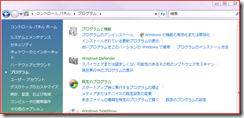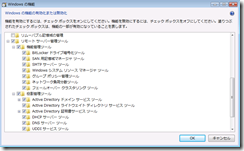Microsoft Remote Server Administration Tools (RSAT)
みなさん、こんにちは!
今日は、お使いになると便利な管理ツールのインストール手順をご紹介します。
もうすでにご活用いただいている皆様も多いかと思いますが、すこし手順が複雑なツールなので、おさらいとしてもお役に立てれば幸いです。わたしもこの手順をすっかり忘れていて苦労したことがあります。。。
Windows Vista / Windows Server 2008 においては、新しい管理ツールMicrosoft Remote Server Administration Tools (RSAT) をご用意しています。
このツールは、以前のバージョンの OS において Administration Pack として提供されていたツールの後継版で、同様に以前のバージョンの OS にありました Support Tools に含まれている一部のツールも同梱されています。
(Windows Vista 以降は、Administration Pack や Support Tools はインストールできません。)
このツールを導入することで、管理者はサーバを管理するための様々な機能を使用することができます。
Active Directory環境においては、NETDOM, NLTEST などのコマンドや、グループ・ポリシー・管理コンソール(GPMC)を利用される管理者の方が多いかと思いますが、これ等のツールは RSATに含まれています。
特にVista RTMでは GPMCがインストールされていますが、SP1 を適用すると GPMC が削除されてしまいます。このため、Vista SP1 においては、RSAT を導入していただく必要があります。突然 GPMCが消えてしまった!と驚いた皆様、RSAT にてご用意しておりますので、インストールくださいますようお願いします。
注意: 本ツールの適用対象は Windows Vista SP1 以降です。
- ツールの入手先
以下のウェブサイトより、RSAT ツールをダウンロードして下さい。
<32 ビット版>
Windows Vista 用 Microsoft リモート サーバー管理ツール
<64 ビット版>
Windows Vista for x64-based Systems 用 Microsoft リモート サーバー管理ツール
- インストール手順
1. 入手した RSAT ツールを、端末にインストールします。
ツールをダブルクリックし、インストールを開始します。ウィザードに従い、インストールを完了してください。
2. RSAT 機能を有効化します。
[コントロールパネル] - [プログラム] - [プログラムと機能] - [Windows の機能の有効化または無効化] を開きます。
3. [Windows の機能] ウィンドウにおいて、[リモートサーバー管理ツール] にチェックを入れてください。ご利用になる機能にチェックをいれることで機能が有効化できます。